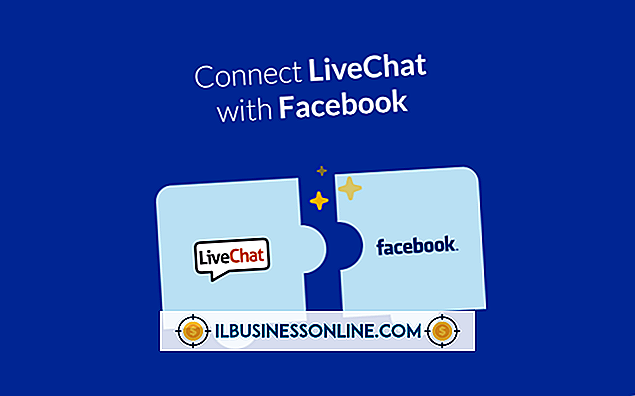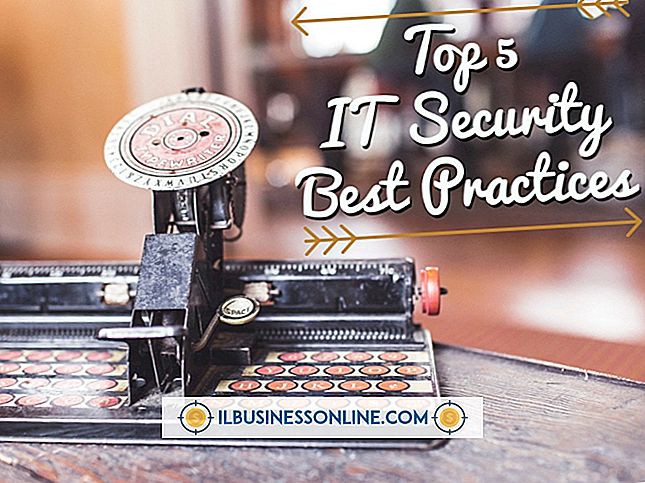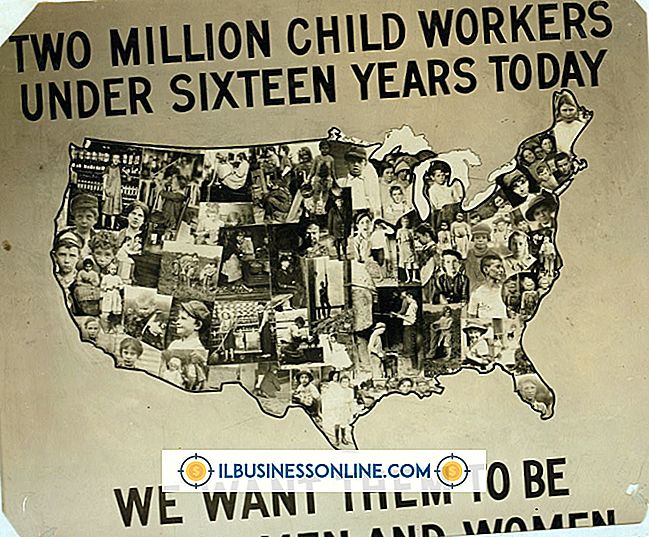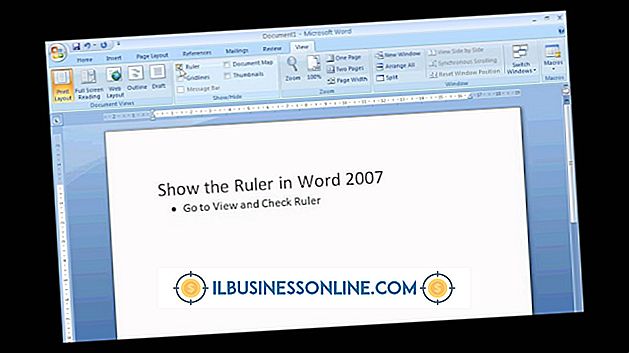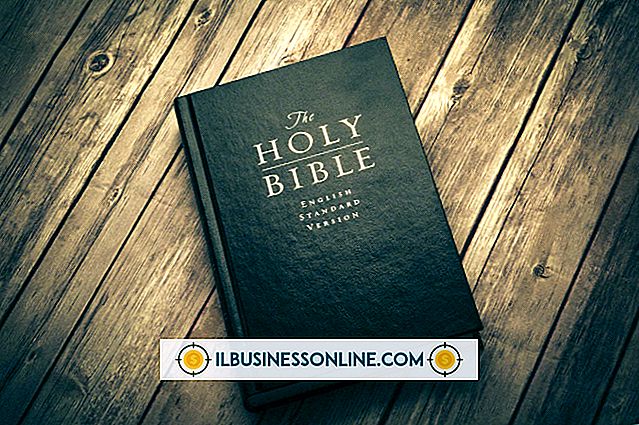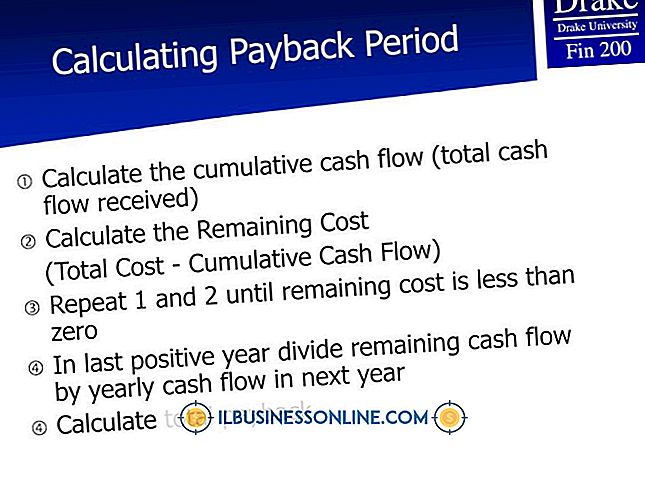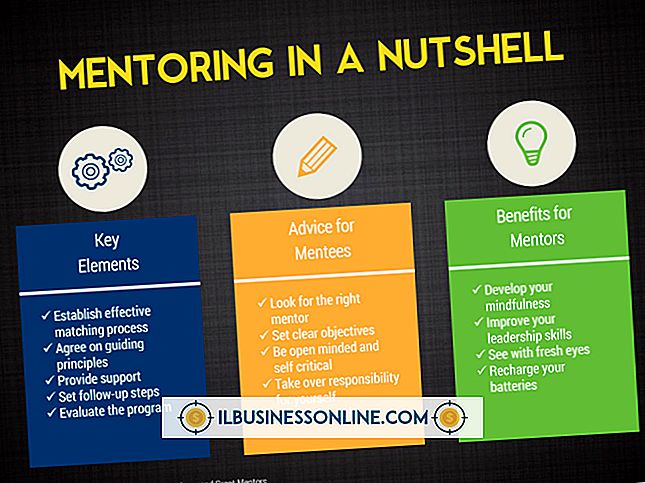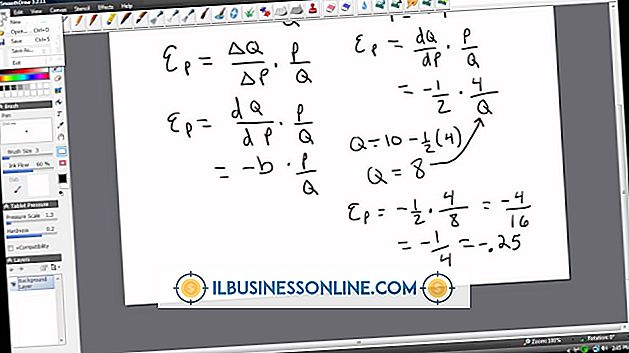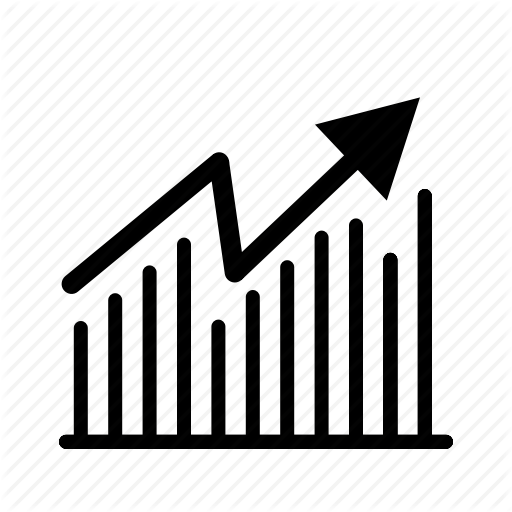Jak uaktualnić Mapy Garmin Nuvi

Linia urządzeń GPS firmy Garmin umożliwia użytkownikom biznesowym wykreślenie tras i uzyskanie wskazówek dotyczących wszystkich podróży samochodowych. Jednak urządzenie GPS jest tak dobre, jak zainstalowane na nim mapy, i czasami trzeba zaktualizować mapy, aby uwzględnić nową infrastrukturę, przeniesione firmy i inne zmiany. Aktualizowanie map na nuvi jest procesem nieco zawiłym i może wymagać znacznych inwestycji czasowych, w zależności od tego, ile danych jest aktualizowanych.
1.
Pobierz wtyczkę Garmin Communicator. Ta wtyczka komunikuje się z Map Updater w późniejszych krokach. Postępuj zgodnie z instrukcjami wyświetlanymi na ekranie, aby zapewnić pomyślną instalację.
2.
Naładuj całkowicie swoje urządzenie, a następnie podłącz je do komputera za pomocą kabla USB dostarczonego przez producenta.
3.
Przejdź do strony Aktualizacja mapy Garmin.
4.
Wybierz "Automotive" z listy ścieżek dla twojego urządzenia.
5.
Po wyświetleniu monitu kliknij "Pobierz aktualizator map". Zapisz plik w łatwej do znalezienia lokalizacji, na przykład na pulpicie.
6.
Uruchom Garmin Map Updater po zakończeniu pobierania. Jeśli pojawi się monit o zaktualizowanie systemu Microsoft .NET Framework, postępuj zgodnie z instrukcjami wyświetlanymi na ekranie, aby zaktualizować środowisko przed kontynuowaniem.
7.
Sprawdź, czy Twój nuvi jest podłączony i kliknij "Kontynuuj", gdy zostaniesz o to poproszony, lub kliknij "Wyszukaj urządzenie", jeśli Twoje urządzenie nie zostało jeszcze wykryte przez Aktualizator Map.
8.
Przeczytaj umowę licencyjną i wybierz opcję "Zaakceptuj", a następnie kliknij "Kontynuuj".
9.
Zaktualizuj oprogramowanie nuvi, jeśli pojawi się komunikat, że jest nieaktualny i postępuj zgodnie z instrukcjami wyświetlanymi na ekranie.
10.
Kliknij "Kontynuuj", gdy na ekranie pojawi się informacja "Aktualizacja mapy jest dostępna do kupienia!" Zostaniesz przeniesiony na stronę zakupu zaktualizowanej mapy w witrynie Garmin.
11.
Wybierz aktualizację map, którą chcesz kupić ze strony i kliknij "Dodaj do koszyka". Postępuj zgodnie z instrukcjami wyświetlanymi na ekranie, aby sfinalizować zakup.
12.
Kliknij "Dodaj do mojego urządzenia" ze strony potwierdzenia. Jeśli nie zainstalowałeś wtyczki Garmin Communicator w pierwszym kroku, zostaniesz poproszony o zainstalowanie go teraz, aby kontynuować.
13.
Wybierz swój nuvi z listy urządzeń i kliknij "Pobierz".
14.
Kliknij "Kontynuuj" i poczekaj, aż na ekranie pojawi się pytanie "Gotowy do aktualizacji map". Jeśli brakuje miejsca na aktualizację mapy, pojawi się opcja usunięcia zdjęć lub muzyki z urządzenia lub włożenia karty pamięci microSD lub SD do nuvi i załadowania do niej zestawu map.
15.
Kliknij "Kontynuuj", gdy pojawi się "Gotowy zaktualizować mapy" i kliknij "OK", aby rozpocząć instalację. Instalacja może potrwać kilka godzin, w zależności od ilości aktualizowanych danych. Po zakończeniu aplikacja wyświetli "Twoje mapy są teraz aktualne!"
16.
Kliknij "Exit", aby zamknąć aplikację. Twoje mapy nuvi są teraz aktualizowane.
Wskazówka
- W zależności od programu subskrypcji mapy mogą pobierać opłaty za pobieranie. Członkowie programu nuMaps OneTime będą musieli płacić za aktualizację, podczas gdy członkowie nuMaps Lifetime będą otrzymywać aktualizacje. Istnieją również bezpłatne mapy, chociaż bezpłatne mapy nie są dostępne dla wszystkich regionów.